Principali correzioni 10 per Apple Pencil che non si connette al problema dell’iPad
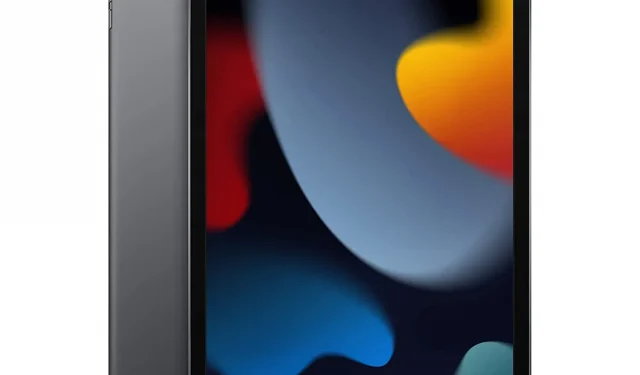
Apple Pencil è un compagno essenziale per il tuo iPad. Questo è un vantaggio per i creatori che prendono appunti, disegnano disegni e altro ancora. Ma se l’Apple Pencil non si connette all’iPad e a volte si comporta in modo schizzinoso. È una situazione fastidiosa in cui perdi tutta la tua produttività.

“Apple Pencil non si connette all’iPad” è un problema abbastanza comune che infastidisce la maggior parte degli utenti di iPad. Ma non preoccuparti; questo è risolvibile dopo aver determinato la causa principale del problema. Discuteremo del motivo per cui la tua Apple Pencil non si connetterà al tuo iPad. Inoltre, imparerai come risolvere il tuo problema di connessione e farlo funzionare di nuovo.
Motivi per cui Apple Pencil non si connette all’iPad
Ecco alcuni motivi per i problemi di connessione di Apple Pencil a iPad:
- La tua Apple Pencil non è compatibile con la versione di iPad a cui stai tentando di connetterti.
- Non è rimasto alcun addebito nell’Apple Pencil.
- La punta della tua Apple Pencil è difettosa o attaccata in modo errato.
- Hai disabilitato le impostazioni Bluetooth sul tuo iPad.
Le 10 principali correzioni per Apple Pencil non si collegano al problema dell’iPad
- Verifica compatibilità
- Riavvia l’iPad
- Verifica che il Bluetooth sia attivo
- Collega correttamente Apple Pencil
- Controllare la batteria
- Dimentica Apple Pencil
- Spegni gli altri dispositivi Bluetooth
- Controlla la punta della tua Apple Pencil
- Ricarica con un caricabatterie convenzionale
- Ripristina le impostazioni di rete
1. Verifica la compatibilità
La Apple Pencil ha due varianti, prima generazione e seconda generazione. Entrambi supportano la connessione con un numero limitato di versioni di iPad. Pertanto, sarebbe utile se utilizzassi una Apple Pencil compatibile con il tuo iPad. Se stai pensando di acquistare una nuova Apple Pencil, è meglio sapere quale è compatibile con il tuo iPad.
La Apple Pencil di prima generazione è compatibile con:
- iPad (6a generazione)
- iPad (settima generazione)
- iPad (ottava generazione)
- iPad (9a generazione)
- iPad mini (5a generazione)
- iPad Air (terza generazione)
- iPad Pro 12,9″ (1a o 2a generazione)
- iPad Pro da 10,5 pollici
- iPad Pro da 9,7 pollici
La Apple Pencil di prima generazione è compatibile con:
- iPad mini (6a generazione)
- iPad Air (4a generazione)
- iPad Pro 12,9″ (terza generazione e successive)
- iPad Pro da 11 pollici (1a generazione e successive)
2. Riavvia il tuo iPad
Il riavvio dei dispositivi per la risoluzione dei problemi è un complicato trucco per la risoluzione dei problemi dei dispositivi elettronici. Prima di passare ad altri metodi, prova a riavviare il tuo Apple iPad. Il riavvio dell’iPad chiuderà tutte le app in background. Ma c’è un trucco qui! Sarebbe utile riavviare l’iPad mentre l’Apple Pencil era collegata all’iPad.

Per fare ciò, collega la tua Apple Pencil (1a generazione) al connettore Lightning del tuo iPad. Per l’Apple Pencil di seconda generazione, devi attaccarlo al lato dell’iPad usando un magnete. Ora riavvia il tuo iPad tenendo premuto il pulsante di accensione. Tieni presente che dovrai riparare la tua Apple Pencil insieme al tuo iPad.

3. Assicurati che il Bluetooth sia attivo
Apple Pencil si connette all’iPad tramite Bluetooth. Il Bluetooth potrebbe essere disabilitato sul tuo iPad se riscontri problemi di connessione. Per verificare le impostazioni Bluetooth su iPad, procedi come segue:
- Sblocca il tuo iPad e vai alle impostazioni.
- Scorri verso il basso per trovare le impostazioni Bluetooth e toccalo.
- Nel nuovo menu, controlla se l’interruttore è attivo.
- In caso contrario, attivare l’interruttore per abilitare la connessione Bluetooth.

- Vedrai tutti i dispositivi associati in I miei dispositivi.
- Puoi anche provare a disattivare il Bluetooth e riaccenderlo. iPad si collegherà ai dispositivi associati come Apple Pencil.
4. Collega correttamente Apple Pencil
Potresti riscontrare il problema che Apple Pencil non si connette all’iPad a causa di un metodo di associazione errato. Per utilizzare la tua Apple Pencil, devi accoppiarla correttamente con il tuo iPad.
- Sblocca il tuo iPad e vai alle impostazioni.
- Scorri verso il basso per trovare le impostazioni Bluetooth e toccalo.
- Nel nuovo menu, controlla se l’interruttore è attivo.
- In caso contrario, attivare l’interruttore per abilitare la connessione Bluetooth.
- Per accoppiare la tua Apple Pencil, devi collegarla al tuo iPad.
- L’Apple Pencil di prima generazione deve essere collegata tramite la porta Lightning. Per Apple 2nd Generation, è necessario collegarlo al lato dell’iPad.
- Il Bluetooth rileverà l’Apple Pencil e offrirà la possibilità di richiedere l’associazione.
- Fai clic sull’opzione “Associa” per completare l’associazione con il tuo iPad.
5. Controllare la batteria
Una Apple Pencil scarica non si connette a un iPad. Se il livello della batteria è troppo basso, non potrai utilizzarlo fino a quando non ricarichi la tua Apple Pencil. Per controllare la percentuale della batteria sulla tua Apple Pencil, procedi come segue:
- Apri Impostazioni sul tuo iPad e scorri verso il basso per trovare l’opzione Apple Pencil.
- Fai clic sull’opzione per mostrare la percentuale della batteria della tua Apple Pencil. Si troverà accanto all’etichetta Apple Pencil.
- Se la percentuale della batteria è disattivata, passa la matita sopra l’iPad per vedere il livello attuale della batteria.
Nota. Non è connesso a meno che tu non veda un’opzione Apple Pencil nell’app Impostazioni. Per prima cosa devi ristabilire la connessione. Successivamente, devi caricare la tua Apple Pencil prima di utilizzarla. Puoi collegarlo al tuo iPad per la ricarica o utilizzare un caricabatterie proprietario.
6. Dimentica Apple Pencil
I dispositivi Bluetooth a volte si comportano in modo strano e si rifiutano di connettersi ai dispositivi associati. Pertanto, è necessario rimuovere l’Apple Pencil dall’elenco dei dispositivi associati e riassociarlo. Per dimenticare la tua Apple Pencil, procedi come segue:
- Sblocca la schermata iniziale dell’iPad e vai alle impostazioni.
- Scorri verso il basso per trovare le impostazioni Bluetooth e toccalo.
- Nel nuovo menu, controlla se l’interruttore è attivo.
- In caso contrario, attivare l’interruttore per abilitare la connessione Bluetooth.
- Vedrai tutti i dispositivi associati in I miei dispositivi.
- Ora trova la tua Apple Pencil e tocca l’icona (i) accanto ad essa. Vedrai l’opzione “dimentica questo dispositivo”.
- Seleziona l’opzione “Dimentica dispositivo” nel pop-up di conferma.
- Ora riavvia il tuo iPad e vai di nuovo alle impostazioni Bluetooth.
- Ricollega fisicamente Apple Pencil a iPad, quindi abbina quando viene visualizzata la finestra a comparsa.
7. Spegni gli altri dispositivi Bluetooth.
Se hai molti dispositivi Bluetooth collegati al tuo iPad, potrebbe interferire con la tua Apple Pencil. Con l’aumentare del numero di dispositivi Bluetooth, aumenta anche la latenza. Pertanto, se possibile, dovresti disabilitare tutti i dispositivi e verificare se questo risolve il problema. Spegnili o dimenticali nel menu I miei dispositivi per disabilitare i dispositivi.
8. Controlla la punta della tua Apple Pencil
La punta dell’Apple Pencil è soggetta ad usura dopo un uso prolungato. È una punta morbida simile a un panno che si rompe quando viene utilizzata. Se usi una protezione per lo schermo, la punta potrebbe anche rompersi più velocemente. Innanzitutto, ispeziona la punta della tua Apple Pencil per usura. Controlla se riesci a vedere la parte metallica sotto di essa o meno. In caso contrario, la mancia va bene.
Tuttavia, anche una punta di Apple Pencil allentata può causare problemi. Per stringere la punta, tenere la punta e ruotarla in senso orario. Ora prova a utilizzare l’Apple Pencil sul tuo iPad. Se questo non funziona, è necessario sostituire la punta. Apple Pencil viene fornita con un pennino di scorta nella confezione. Usalo.
9. Ricarica con un caricabatterie convenzionale
Prova un caricabatterie se Apple Pencil non si carica quando è collegato all’iPad. Collega il cavo dell’alimentatore USB alla tua Apple Pencil e lasciala caricare completamente. Quindi scollega il caricabatterie, collegalo all’iPad e accoppia. Questo trucco funziona sempre e puoi caricare la tua Apple Pencil molto più velocemente.
10. Ripristina le impostazioni di rete
A questo punto, la tua Apple Pencil dovrebbe connettersi e funzionare con il tuo iPad. Puoi ripristinare le impostazioni di rete se hai già provato tutto e continua a non funzionare. Dimenticherà tutte le connessioni Wi-Fi, gli accoppiamenti dei dispositivi Bluetooth e le impostazioni della rete mobile. Perderai anche le impostazioni di configurazione della VPN, se presenti.
- Apri l’app Impostazioni e scorri l’elenco per trovare l’opzione Generale.
- Fai clic su di esso e cerca l’opzione Trasferisci o ripristina iPad nella parte inferiore dell’elenco Impostazioni generali.

- Fare clic su Ripristina, quindi selezionare Ripristina impostazioni di rete.
- Questo eliminerà tutte le informazioni di rete memorizzate sul tuo iPad. Dovrai accedere nuovamente alla tua rete Wi-Fi.
Conclusione
Questi sono stati i primi 10 passaggi per la risoluzione dei problemi per risolvere il problema di Apple Pencil che non si connette all’iPad. Puoi anche provare ad aggiornare il software manualmente se è disponibile per il tuo iPad.
Potrebbe trattarsi di un problema fisico del manipolo o di un problema di connessione. Inoltre, se tutti questi metodi non aiutano, contatta l’assistenza Apple o visita il Centro assistenza Apple.
FAQ
Apple Pencil non si connette all’iPad?
Devi aver disabilitato l’impostazione Bluetooth sul tuo iPad. L’Apple Pencil utilizza il Bluetooth per connettersi all’iPad. Se è spento, l’Apple Pencil non si connetterà all’iPad.
Cosa si può usare al posto dell’Apple Stylus?
Ci sono molte opzioni di stilo se trovi la Apple Pencil costosa. Ma la migliore esperienza con l’iPad viene dall’Apple Pencil. Logitech Crayon, Adonit Mark Stylus, ecc. Sono alcune alternative Apple Pencil degne di nota.
Qual è la differenza tra uno stilo e una matita Apple?
Non c’è differenza tra uno stilo e una Apple Pencil. L’usabilità e alcune funzionalità possono variare, ma il principio di funzionamento è lo stesso. Apple sa come nominare i prodotti in modo diverso rispetto ad altri concorrenti.
Quali iPad funzionano con le Apple Pencil?
Esistono due versioni di Apple Pencil. C’è una Apple Pencil di prima generazione e una Apple Pencil di seconda generazione. Un elenco dettagliato di ciò che funziona con quale versione di iPad è elencato sopra.



Lascia un commento